- Daži lietotāji apgalvoja, ka ir ieguvuši Readiris pārtrauca darbu kļūdas ziņojums, kas, iespējams, ir saistīts ar novecojušiem draiveriem.
- Datu izpildes novēršanas komandas iestatījumu mainīšana varētu būt risinājums.
- Lieliska alternatīva ietver tīru sistēmas sāknēšanu.
- Varat arī izvēlēties ātru labojumu un izmantot lielisku Adobe lietotni. Pārbaudiet šajā ceļvedī visas iespējas.
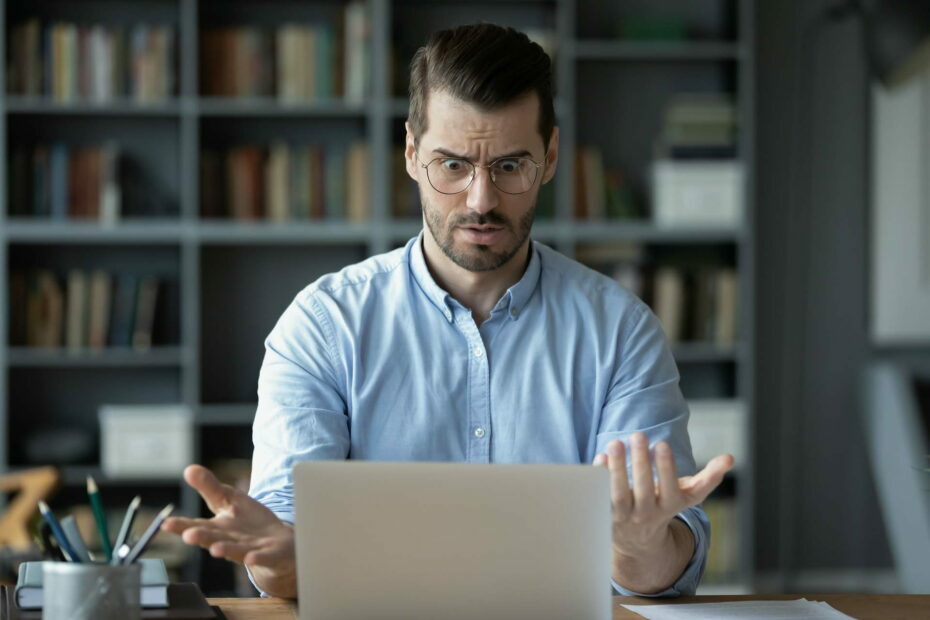
Padariet visus dokumentus pieejamus un drošus, izmantojot Adobe Acrobat Reader. Šis dokumentu pārvaldības rīks arī ļaus jums e-parakstīties un izveidot oficiālas veidlapas, lai ietaupītu jūsu laiku darbā. Iegūstiet to personālajam datoram, un jūs varēsiet:
- Atveriet, izdrukājiet un rediģējiet visus savus PDF un citus failu tipus
- Vieglāk aizpildiet PDF veidlapas
- Svarīgākos dokumentus glabājiet šifrētos
Iegūstiet visas lietotnes par īpašu cenu!
Pasaules dokumentu pārvaldības programmatūra Nr.1 tagad ir par izdevīgu cenu, tāpēc pasteidzieties!
Readiris ir OCR programmatūra, ar kuru jūs varat rediģēt tekstu attēlos. Tomēr šī programmatūra var mest Readiris pārtrauca darbu kļūdas ziņojums dažiem lietotājiem.
Lietotāji ir paziņojuši, ka viņi to saņem kļūdu ziņojumi kas parasti saka, ka problēma izraisīja programmas pareizu darbību.
Ziņojums turpinās, sakot, ka Windows aizver programmu un ka lietotājs tiks informēts, ja ir pieejams risinājums.
Pārstāja strādāt kļūdu ziņojumi var parādīties lielākajai daļai programmatūras. Ja šis kļūdas ziņojums parādās, atverot Readiris, programmatūru tiks aizvērts pēc palaišanas.
Šīs rezolūcijas varētu noteikt Readiris pārtrauca darbu kļūda.
Īss padoms:
Ja jums trūkst pacietības izpildīt tālāk norādītās problēmu novēršanas procedūras, pastāstiet mums visu par Adobe Acrobat.
Jūs varat strādāt ar Mac un Windows datoriem vai mobilajiem tālruņiem - tas ir tas pats, kas attiecas uz jaunāko PDF failu koplietošanu no jebkuras vietas.
Tos var apskatīt, pārskatīt un parakstīt, kamēr jūs sekojat viņu progresam. Tā jūs izveidojat darbplūsmu, kuru nav iespējams saskaņot, kad jūs pavadāt dārgo laiku, meklējot labojumus.

Adobe Acrobat Reader
Ja kāda iemesla dēļ jūs vairs nevarat izmantot Readiris, mēģiniet izmēģināt Adobe Acrobat Reader!
Kā es varu salabot Readiris pārtrauca darbu kļūda?
1. Atjauniniet ierīces draiverus
1.1. Veiciet manuālu atjaunināšanu
-
Dodieties uz darbvirsmas uzdevumjoslu, ierakstiet Ierīču pārvaldnieks, klikšķis Ierīču pārvaldnieks. Sarakstā atlasiet ierīci, kuru vēlaties atjaunināt.

- Atlasiet Automātiski meklēt atjauninātu draivera programmatūru.
- Klikšķis Atjaunināt draiveri.
- Lai atjauninātu ierīci, jums, iespējams, būs jādodas uz ražotāja oficiālo vietni un no tās jāielādē jaunie faili.
Ja Readiris pārtrauc darboties, manuāla atjaunināšana var būt ļoti efektīva metode, kā atrisināt problēmu. Vienkārši atveriet ierīču pārvaldnieku un veiciet iepriekš minētās vienkāršās darbības.
1.2. Izmantojiet īpašu rīku
The Readiris pārtrauca darbu kļūda var būt arī novecojusi vai nesaderīga vadītājiem.
Ātrs veids, kā pārbaudīt ierīces draiverus, ir skenēšana, izmantojot draivera atjauninātāja programmatūru.
 Lielākoties sistēma datora aparatūras un perifērijas ierīču vispārīgos draiverus nepietiekami atjaunina. Pastāv būtiskas atšķirības starp vispārēju draiveri un ražotāja draiveri.Pareizā draivera versijas meklēšana katram aparatūras komponentam var kļūt garlaicīga. Tāpēc automatizētais palīgs katru reizi var palīdzēt atrast un atjaunināt sistēmu ar pareizajiem draiveriem, un mēs ļoti iesakām DriverFix.Lai droši atjauninātu draiverus, veiciet šīs vienkāršās darbības:
Lielākoties sistēma datora aparatūras un perifērijas ierīču vispārīgos draiverus nepietiekami atjaunina. Pastāv būtiskas atšķirības starp vispārēju draiveri un ražotāja draiveri.Pareizā draivera versijas meklēšana katram aparatūras komponentam var kļūt garlaicīga. Tāpēc automatizētais palīgs katru reizi var palīdzēt atrast un atjaunināt sistēmu ar pareizajiem draiveriem, un mēs ļoti iesakām DriverFix.Lai droši atjauninātu draiverus, veiciet šīs vienkāršās darbības:
- Lejupielādējiet un instalējiet DriverFix.
- Palaidiet programmatūru.
- Pagaidiet, kamēr tiks atklāti visi jūsu bojāti draiveri.
- Tagad DriverFix parādīs visus draiverus, kuriem ir problēmas, un jums vienkārši jāizvēlas tie, kurus vēlaties labot.
- Pagaidiet, līdz lietotne lejupielādē un instalē jaunākos draiverus.
- Restartēt lai izmaiņas stātos spēkā.

DriverFix
Nodrošiniet datora komponentu draiveru perfektu darbību, neapdraudot datoru.
Apmeklējiet vietni
Atruna: šī programma ir jāatjaunina no bezmaksas versijas, lai veiktu dažas īpašas darbības.
2. Palaidiet Readiris kā administratoru

Vispirms mēģiniet atvērt Readiris kā administratoru. Ātrākais veids, kā to izdarīt, ir ar peles labo pogu noklikšķiniet uz saīsnes Readiris un atlasiet opciju Palaist kā administratoram.
Ja šī izšķirtspēja novērš problēmu, jums būs jāizvēlas Izpildīt kā administratoram cilnes Saderība iestatījums, lai konfigurētu Readiris automātiski darboties ar paaugstinātām privilēģijām.
3. Atlasiet Palaidiet šo programmu saderības režīmā: Variants
- Ar peles labo pogu noklikšķiniet uz Readiris programmas ikonas
- Atlasiet Rekvizīti opcija.
- Tieši zemāk esošajā momentuzņēmumā atlasiet cilni Saderība.

- Noklikšķiniet uz Palaidiet šo programmu saderības režīmā iestatījums.
- Nolaižamajā izvēlnē atlasiet vecāku Windows platformu.

- Atlasiet Piesakies cilnē Saderība un nospiediet taustiņu labi pogu.
Ja izmantojat vecāku Readiris versiju (piemēram, Readiris 10 vai 11), kas bija pirms jūsu Windows platformas, programmatūra, iespējams, būs jādarbina saderības režīmā.
Pārstāja strādāt kļūda bieži var būt saistīta ar programmatūras nesaderību ar Windows.
4. Notīriet sāknēšanas Windows
- Nospiediet Windows taustiņš + R karstais taustiņš lai atvērtu Run.
- Ievade msconfig sadaļā Palaist un nospiediet Enter lai atvērtu sistēmas konfigurācijas logu, kas parādīts tieši zemāk.

- Atlasiet Selektīvs palaišana radio poga.
- Noņemiet atzīmi no Ielādējiet starta vienumus izvēles rūtiņu.
- Pēc tam atlasiet abus Slodzes sistēmas pakalpojumi un Izmantojiet sākotnējo sāknēšanas konfigurāciju iespējas.
- Atveriet cilni Pakalpojumi, kas parādīti tieši zemāk.

- Atlasiet Paslēpt visu Microsoft pakalpojumu iestatījums, lai cilnē izslēgtu MS pakalpojumus.
- Pēc tam nospiediet Atspējot visus pogu, lai noņemtu visu trešo pušu pakalpojumu atlasi.
- Noklikšķiniet uz Piesakies un labi pogas, lai aizvērtu logu Sistēmas konfigurācija.
- Pēc tam nospiediet Restartēt Atvērtajā dialoglodziņā Sistēmas konfigurācija poga.
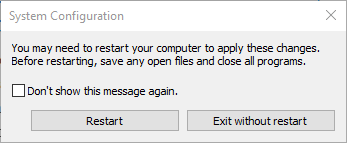
The Pārstāja strādāt kļūdainu ziņojumu logi bieži var parādīties pretrunīgas programmatūras dēļ.
Piemēram, Norton Antivirus un EVGA Precision ir divas programmas, par kurām lietotāji ir atklājuši atbildību.
Tādējādi tīra Windows sāknēšana var novērst Readiris pārtrauca darbu kļūdas ziņojums. Tas atspējos trešo personu startēšanas programmatūru un pakalpojumus.
Ja Readiris darbojas pēc tīras sāknēšanas, viena no Task Manager cilnē Startup iekļautajām programmām, iespējams, ir pretrunīga programmatūra.
Varat atsaukt iepriekš atlasītās opcijas, lai atjaunotu Windows standarta startēšanas režīmā. Pēc tam manuāli atspējojiet programmas, kas uzskaitītas Uzdevumu pārvaldnieka cilnē Startup, pa vienam, lai atrastu konfliktējošo programmatūru.
5. Izslēdziet datu izpildes novēršanu
- Ar peles labo pogu noklikšķiniet uz Sākt pogu, lai atvērtu Win + X izvēlne.
- Atlasiet Komandu uzvedne (administrators) lai atvērtu Pamudināt logs.
- Ievadiet šo rindu uzvednē un nospiediet Atgriezties:
-
bcdedit.exe / set {current} nx AlwaysOff
-
- Aizveriet komandu uzvednes logu un pēc tam atveriet programmatūru Readiris.
- Lai atkal ieslēgtu DEP, varat ievadīt.
bcdedit.exe / set {current} nx AlwaysOn
Datu izpildes aizsardzība (DEP) var arī bloķēt programmu palaišanu. Tātad, DEP izslēgšana varētu būt arī potenciāls labojums Readiris ir pārtraucis darboties kļūdas ziņojumu.
6. Pārbaudiet Windows attēlu iegūšanas (WIA) pakalpojumu
- Kāds ir Readiris skenēšanas programmatūra, pārbaudiet, vai skeneriem ir iespējots Windows Image Acquisition pakalpojums. Lai to izdarītu, atveriet Run, nospiežot Windows taustiņš + R karsto taustiņu.
- Ievade pakalpojumi.msc tekstlodziņā Atvērt un noklikšķiniet uz labi pogu.
- Dubultklikšķi Windows attēlu iegūšana (WIA), lai atvērtu tieši zemāk redzamo logu.
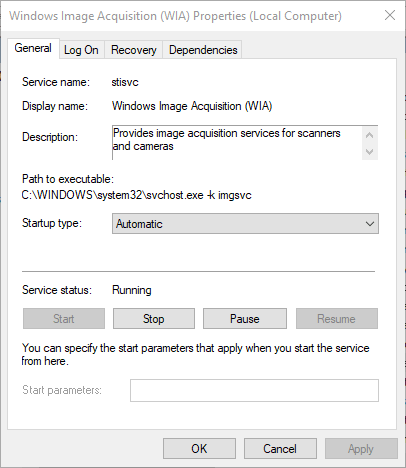
- Atlasiet Automātiski nolaižamajā izvēlnē Startup type, ja šī opcija vēl nav atlasīta.
- Noklikšķiniet uz Atgūšana cilne, kas parādīta tieši zemāk.

- Atlasiet Restartējiet pakalpojumu opcija nolaižamajā izvēlnē Pirmā kļūme.
- Pēc tam atlasiet Piesakies un labi iespējas.
Šie ir daži no labojumiem, kas varētu palaist Readiris darbību un darbību. Turklāt, palaižot sistēmas failu pārbaudītāja skenēšanu un Windows atjaunošanu atjaunošanas punktā, var arī novērst problēmu Readiris pārtrauca darbu kļūda.
Mēs vēlētos dzirdēt vairāk no jums par šo jautājumu, tāpēc atstājiet komentāru zemāk paredzētajā sadaļā.
bieži uzdotie jautājumi
Viens risinājums, uz kuru jūs varētu doties, ir programmas palaišana kā administrators. Skatiet, kāds cits risinājums jums ir šajārokasgrāmata par to, kā novērst Readiris, vairs nedarbojas.
Visefektīvākais veids, kā to izdarīt, ir izmantot īpašu rīku, piemēram, Adobe Acrobat Reader. Pārbaudiet visas iespējasrokasgrāmata par labāko OCR programmatūru, lai iegūtu tekstu no attēliem.
Ir zināms, ka Adobe Acrobat ir saderīgs ar Windows 10. Pārbaudiet citus līdzīgus rīkus šajāraksts par labāko OCR programmatūru operētājsistēmai Windows 10.
